发布时间:2021-03-11 15: 22: 40
Tuxera ntfs for mac是一款Mac完全读写软件,不仅可轻松解决Mac无法读写NTFS磁盘的问题,还能对磁盘进行修复、格式化操作,提升数据读写的安全性、便捷性。
我们知道,苹果系统的更新速度还是比较快的,为了更好地使用Tuxera ntfs for mac的功能,我们应该及时地更新程序。那么,怎么才能及时地更新Tuxera ntfs for mac软件?
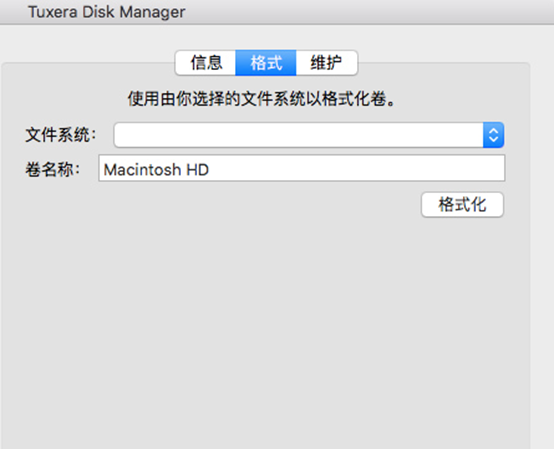
一、打开软件偏好设置
我们需要打开Tuxera ntfs for mac的更新页面进行设置,而更新页面位于软件的偏好设置中,接下来,我们具体来操作一下。
如图2所示,单击桌面左上角的苹果按钮,并单击其“系统偏好设置”。
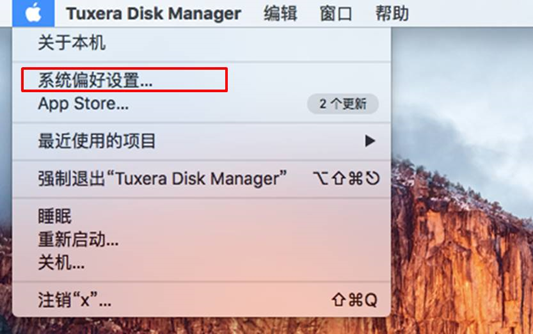
然后,如图3所示,在系统偏好设置窗口中打开“Microsoft NTFS by Tuxera”软件。
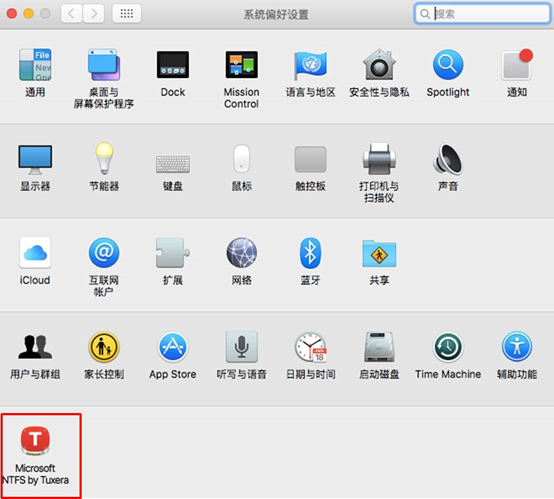
接着,如图4所示,系统就会弹出Tuxera ntfs for mac的偏好设置页面。
在偏好设置页面中,单击更新按钮。
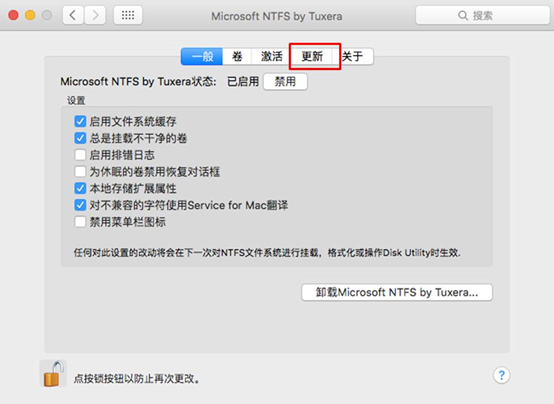
二、软件更新设置
如图5所示,在更新页面中,包含了当前版本与最新版本两个条目。
示例中的当前版本与最新版本一致,表明当前软件已更新到最新状态。如果两个版本不一致时,下方的“更新Microsoft NTFS by Tuxera”按钮就会呈现可单击状态,单击该按钮即可更新。
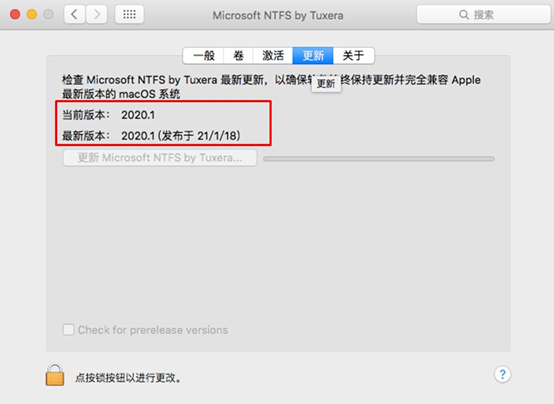
需要注意的是,如果两个版本不一致,但“更新Microsoft NTFS by Tuxera”按钮呈现不可用状态时,我们就要单击页面底部的锁头按钮,解锁页面。
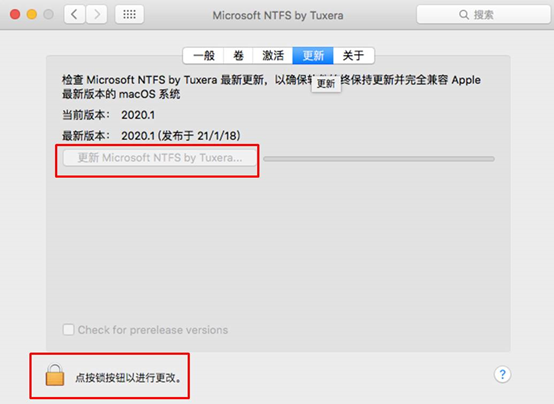
单击解锁按钮后,会弹出密码输入窗口,我们输入开机的用户名与对应的密码,即可解锁。
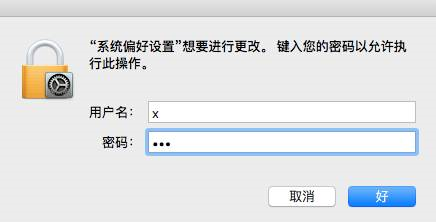
除了使用更新按钮进行手动更新外,如图8所示,我们还可以直接勾选“check for prerelease versions”选项,让软件自动检测更新,及时提醒安装更新。想要尝试在mac上读写ntfs格式磁盘的小伙伴们可以点击ntfs for mac下载。
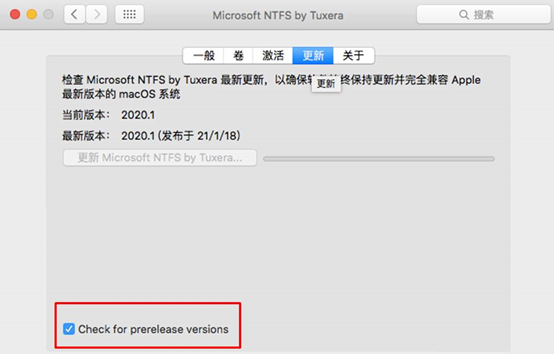
三、小结
综上所述,Tuxera ntfs for mac提供了便捷的软件更新功能,我们可以通过更新页面清楚地了解到当前软件的版本与最新的版本,并决定是否进行更新。另外,也可以通过检测更新的方式,及时提醒安装更新的软件。
作者:泽洋
展开阅读全文
︾